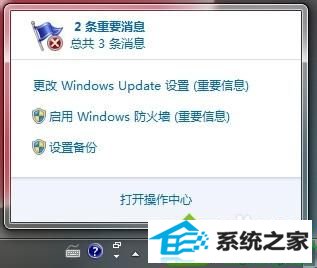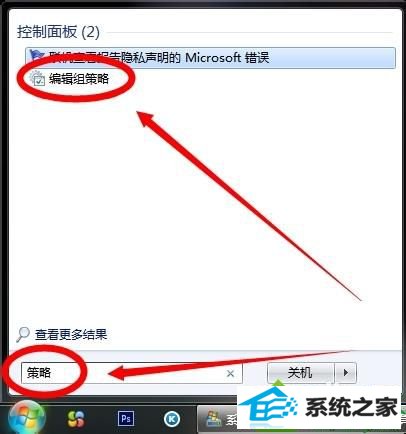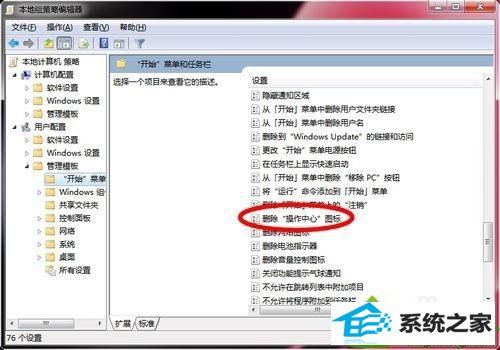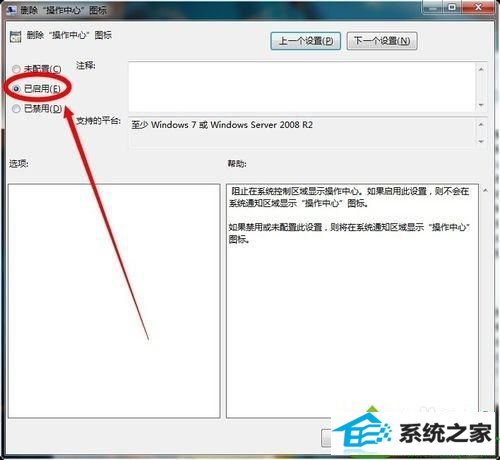今天和大家分享一下win10系统右下角小旗子显示红叉问题的解决方法,在使用win10系统的过程中经常不知道如何去解决win10系统右下角小旗子显示红叉的问题,有什么好的办法去解决win10系统右下角小旗子显示红叉呢?小编教你只需要1、首先打开小旗子也就是操作中心,然后会看到有3条消息,都没有什么大问题,很多用户都不想开启“windows update”,防火墙的话有安全软件自带,备份倒是可以考虑一下,所以我们可以禁用这个通知;2、首先点击左下角的“windows”图标打开“开始”菜单,在搜索栏中输入“策略”两个字,在搜索结果中打开“编辑组策略”;就可以了;下面就是我给大家分享关于win10系统右下角小旗子显示红叉的详细步骤::

解决方法: 1、首先打开小旗子也就是操作中心,然后会看到有3条消息,都没有什么大问题,很多用户都不想开启“windows update”,防火墙的话有安全软件自带,备份倒是可以考虑一下,所以我们可以禁用这个通知;
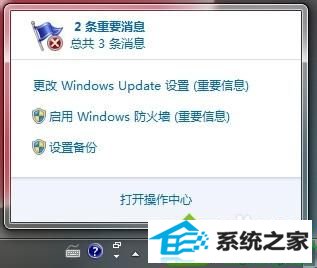
2、首先点击左下角的“windows”图标打开“开始”菜单,在搜索栏中输入“策略”两个字,在搜索结果中打开“编辑组策略”;
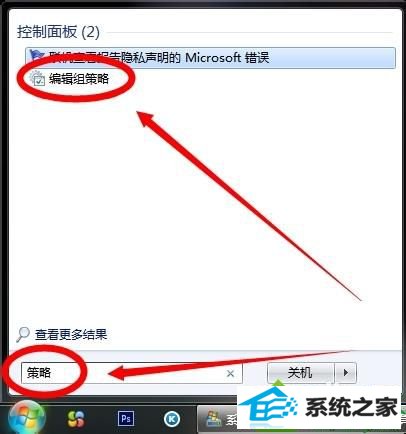
3、打开本地组策略编辑器后,依次打开“用户配置--管理模板--开始菜单和任务栏”,然后在右侧找到“删除操作中图标”策略,双击打开;
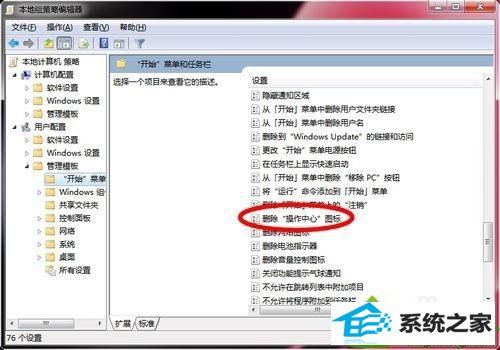
4、打开策略设置窗口后,选择 “已启用”,然后确定,电脑重启后,右下角带红叉的小旗子就可以消失了。
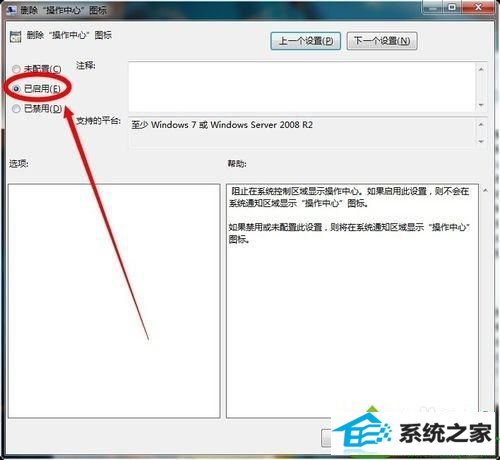
以上就是win10右下角小旗子显示红叉的解决方法,如果你想保留操作中心图标的话,可以根据提示信息修改相应设置。